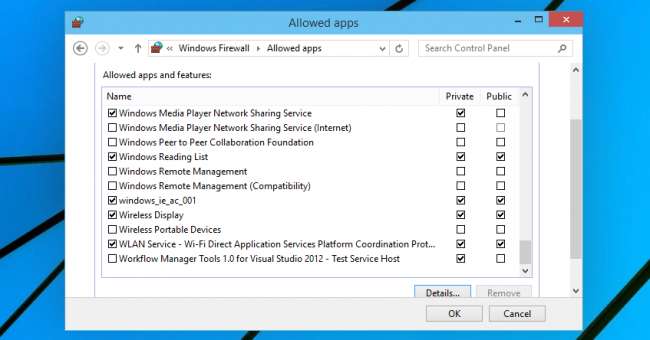
Sisäänrakennettu Windowsin palomuuri on tärkeä osa järjestelmän turvallisuutta , mutta ajan myötä yhä useammat sovellukset päästetään palomuurin läpi. Onneksi on helppo tapa palauttaa kaikki asetukset oletusasetuksiin.
On syytä huomata, että vastoin yleistä mielipidettä, sinä ei tarvitse asentaa kolmannen osapuolen palomuuria suurimman osan ajasta , sisäänrakennettuna palomuurina on paljon voimakkaampi kuin saatat ymmärtää . Ja jos et tiedä palomuurien ensimmäistä asiaa, lue alusta kuinka palomuurit todella toimivat .
Palauta palomuurisäännöt oletusasetuksiin
Palomuurisääntöjen palauttaminen oletusasetuksiin ei voi olla helpompaa, itse asiassa se on niin helppoa, että meidän ei tarvitse kirjoittaa tätä artikkelia ollenkaan. Avaa vain Windowsin palomuuri etsimällä sitä Käynnistä-valikosta tai näytöltä (älä valitse edistynyttä palomuuri-paneelia), avaa se ja napsauta sitten Palauta oletukset -kohtaa vasemmalla puolella.
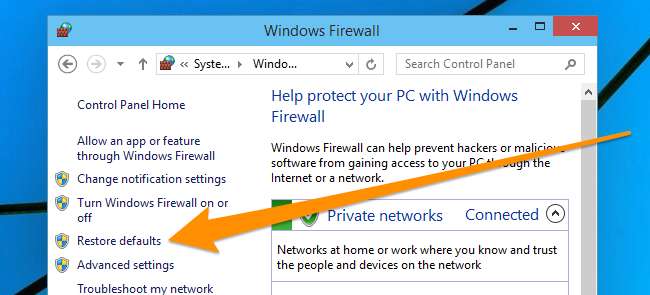
Napsauta sitten painiketta.
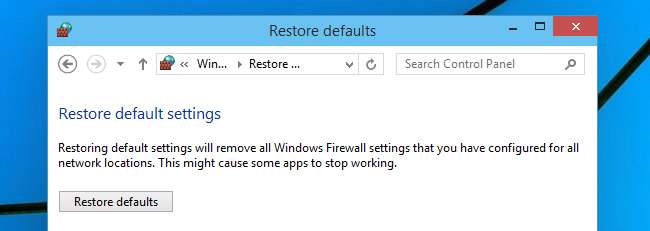
Siinä on melkein kaikki.
Palauta palomuurisäännöt komentokehotteesta
Voit myös palauttaa palomuurisäännöt komentokehotteesta - etsi komentokehote Käynnistä-valikosta ja napsauta sitten Enter-näppäintä sen sijaan, että napsautat sitä hiiren kakkospainikkeella ja valitse pikavalikosta Suorita järjestelmänvalvojana. Tämä kuvakaappaus on peräisin Windows 10: sta, mutta se toimii samalla tavalla Vista, 7, 8 tai 8.1.
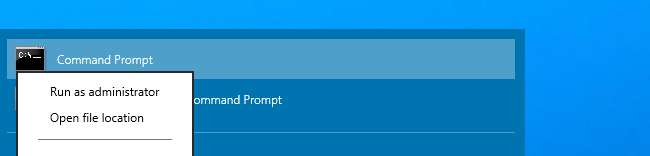
Nyt kun järjestelmänvalvojan komentokehote on auki, kirjoita tämä komento:
netsh advfirewall reset
Näet Ok. kun olet valmis.
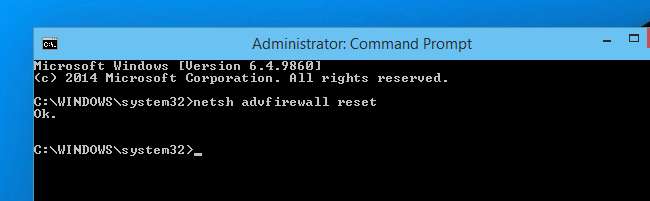
Tietenkin, jos todella halusit olla liukas, voit kirjoittaa kyseisen komennon aloitusvalikkohakuun ja käyttää sitten CTRL + VAIHTO + ENTER suorittaaksesi sen järjestelmänvalvojana.






